как исправить ошибки, вылеты, низкий FPS и FOV
Hellblade Senua’s Sacrifice — это довольно необычный проект от небезызвестной студии Ninja Theory, которые ответственны за такие популярные игры, как Heavenly Sword, Enslaved: Odyssey to the West и DmC: Devil May Cry.
В чем же его необычность? Вы выступаете в роли кельтской воительницы по имени Сенуа, которая отправилась в путешествие в Ад викингов, дабы отыскать там душу своего любимого. Вас с Сенуа ждет довольно тернистый путь, так как главная героиня немного…не в себе. Однако, мы порядком отвлеклись от главной темы этой статьи — решения различных проблем с игрой.
На данный момент у Hellblade Senua’s Sacrifice набралось практически две тысячи положительных рецензий от пользователей, что, несомненно, просто замечательно для Ninja Theory. Однако, среди рецензий присутствуют и негативные отзывы, в которых, в свою очередь, есть небольшой процент отзывов-жалоб о технической составляющей Hellblade Senua’s Sacrifice.

Вот самые распространенные проблемы, которые нашли игроки на данный момент:
- Низкое значение FOV, из-за которого камера располагается за спинной главной героини слишком близко, что впоследствии приводит к различным проблемам.
- Классические проблемы с производительностью, например, низкая кадровая частота или рывки изображения.
- Черный экран при запуске игры или после загрузки.
- Случайные вылеты во время игрового процесса или даже при запуске игры.
- Баг с управлением мышью.
- Некоторые проблемы с невозможностью физически продвинуться по игре.
Если вы столкнулись с какой-либо проблем указанных выше, то данная статья послужит вам хорошо, так как тут будут описаны методы решения для этих проблем. Согласно нашей уже извечной традиции, давайте для начала ознакомимся с системными требованиями для Hellblade Senua’s Sacrifice. Хоть эта игра и является независимым инди-проектом, системные требования у нее на достаточно высоком уровне.
Содержание статьи
Исправляем проблемы для Hellblade Senua’s Sacrifice

Минимальные системные требования
- ОС: Windows 7, 8, 10
- Процессор: Intel i5 3570K / AMD FX-8350
- Оперативная память: 8 GB ОЗУ
- Видеокарта: GTX 770 с 2GB VRAM / Radeon R9 280X 3GB
- DirectX: Версии 11
- Место на диске: 30 GB
- Дополнительно: Минимальное разрешение экрана: 1280×720
Если ваш ПК подходит хотя бы под минимальные системные требования, то с Hellblade Senua’s Sacrifice у вас не будет абсолютно никаких проблем. Автор этой статьи самолично смог запустить и даже играть на средних настройках с конфигурацией куда ниже, чем указана в системных требованиях. В общем, с оптимизацией у Hellblade Senua’s Sacrifice все в порядке.
Как изменить FOV в Hellblade Senua’s Sacrifice
Есть в игре Hellblade Senua’s Sacrifice одна особенность, которая может показаться не слишком удобной — камера позади героини располагается невероятно близко. Это может порой вызывать у игрока некоторые неудобства при бое с противниками или даже во время обычного передвижения по уровням.
Такая камера обусловлена низким значением FOV. Однако, это не является проблемой, а всего лишь преднамеренной задумкой авторов. Так что вам ничего не остается, как только смириться с низким FOV.
Но, если вы не против покопаться в определенном конфигурационном файле, то можно все же кое-что сделать:
- Пройдите в директорию LOCALAPPDATA\HellbladeGame\Saved\Config\WindowsNoEditor
- Найдите файл под названием Engine.ini.
- Впишите в текстовик строчки:
- [/script/engine.localplayer]
AspectRatioAxisConstraint=AspectRatio_MaintainYFOV
- [/script/engine.localplayer]
Критическая ошибка в Hellblade Senua’s Sacrifice
Похоже на то, что в некоторых случаях игра может вылетать, например, некоторые игроки утверждают, что Hellblade Senua’s Sacrifice может вылететь с Критической ошибкой на моменте, когда перед вами появится сообщение с дисклеймером о психическом здоровье. У других же игра может вылетать в случайном моменте во время игры или же во время смерти игрока.
Некоторые игроки собрали на форумах Стима список из нескольких шагов, которые, возможно, помогут вам справиться с Критической ошибкой в Hellblade Senua’s Sacrifice и случайными вылетами.
- Переустановите игру, переставьте графические настройки на низкие, а затем на высокие/средние параметры.
- Выполните проверку целостности игровых файлов.
- Убедитесь, что у вас в системе установлены самые свежие драйвера для видеокарты.
Проблема с прогрессией в Hellblade Senua’s Sacrifice
В Hellblade Senua’s Sacrifice можно встретить довольно редкий баг, который буквально не даст вам в дальнейшем проходить игру. Например, в какой-то момент вы можете попытаться перейти по мосту, но не сможете этого сделать, так как игра будет считать, что моста там нет.
Ребята с ресурса PC Invasion смогли определить, что этот баг связан как-то с механикой окончательной смерти в игре. Дабы продолжить свою прогрессию в Hellblade Senua’s Sacrifice, вам нужно попытаться загрузить предыдущее сохранение в игре и…просто надеяться, что проблема будет решена.
К сожалению, большего сделать нельзя — остается только ожидать какого-то решения от разработчиков игры или же выпуска патча.
Низкий FPS/Проблема с производительностью в Hellblade Senua’s Sacrifice
Игроки жалуются на то, что Hellblade Senua’s Sacrifice работает у них достаточно плохо и они испытывают торможения, рывки, низкую кадровую частоту. Некоторые из этих проблем будут присутствовать во всех участках игры, другие же будут проявляться только в определенных.
Если вы страдаете от низкого FPS, то мы рекомендуем вас снизить Постэффекты до минимальных значений. По всей видимости, именно эти графические настройки наиболее сильно влияют на FPS.
Также можно изменить некоторые параметры в парочке конфигурационных файлах:
- Найдите файл gameusersettings.ini и измените строчку sg.AntiAliasingQuality=1 на sg.AntiAliasingQuality=0.
- Далее откройте scaleability.ini и выставьте следующее:
- [AntiAliasingQuality@0]
- r.PostProcessAAQuality=0
- [PostProcessQuality@3](цифра 3 означает Очень высокое качество. Соответственно, остальные настройки будут иметь обозначение 0,1,2,3).
- r.MotionBlurQuality=0
- r.SceneColorFringeQuality=0
Нашли опечатку? Выделите текст и нажмите Ctrl + Enter
gamesqa.ru
Hellblade: Senuas Sacrifice не запускается

Черный экран
Если после запуска Hellblade: Senua’s Sacrifice вы видите черный экран, попробуйте перевести игру в оконный режим, для этого нужно нажать комбинацию клавиш Alt+Enter. После снова перейдите в режим полного экрана, повторно нажав комбинации этих клавиш.
Черный экран в играх чаще всего встречается из-за проблем с графическим процессором. Убедитесь, что ваша видеокарта соответствует минимальным требованиями игры, которые мы описали выше, также обновите драйвер видеокарты.
Как включить русский язык
Для того чтобы включить русский язык в Hellblade: Senua’s Sacrifice перейдите по адресу
C:\Users\Имя_пользователя\AppData\Local\HellbladeGame\Saved\Config\WindowsNoEditor\
И откройте с помощью блокнота файл Engine.ini. Найдите в нем строку Culture=en_US и поменяйте en_US на ru_RU
Не запускается или вылетает
Чаще всего проблемы с запуском игры возникают из-за неправильной или некорректной установки. Убедитесь, что во время установки не было ошибок. В случае возникновения ошибок при установке Hellblade: Senua’s Sacrifice, отмените ее и запустите установку снова, предварительно отключив антивирус. Также нужно помнить, что в пути до папки установки игры у вас не должно быть знаков кириллицы. Используйте только латинские буквы и цифры.
После установки запустите игру от имени Администратора.
Нет русского языка
Официально Hellblade: Senua’s Sacrifice полностью переведена на русский язык. Так что скачивать сторонний русификатор не рекомендуется. Если у вас нет русского языка в игре, попробуйте сменить язык в меню настроек игры. Если там нет возможности выбрать русский язык, то переустановите игру с отключенным антивирусом.
Не работают сохранения
Если у вас не работают сохранения в игре, или игра не сохраняется, убедитесь, что у вас достаточно места на диске, где лежит папка с сохранениями игры, чаще всего это диск «С» — диск с установленной OC. Также удостоверьтесь, что путь до папки сохранений имеет только латинские буквы.
Где находятся сохранения
Чтобы найти файлы сохранения вам придется перейти по следующему адресу:
C:\Users\Имя_пользователя\AppData\Local\HellbladeGame
Как увеличить угол обзора (FOV)
Для увеличения угла обзора вам потребуется файл Engine.ini, который находится по следующему адресу:
C:\Users\Имя_пользователя\AppData\Local\HellbladeGame\Saved\Config\WindowsNoEditor\
Откройте Engine.ini любым блокнотом и вставьте в него следующий код:
[/script/engine.localplayer]
AspectRatioAxisConstraint=AspectRatio_MaintainYFOV
Сохраните введенные изменения и выставьте в свойствах файла параметр «Только для чтения». Это делается для того, чтобы игра не сбрасывала указанные вами настройки.
Как ограничить FPS
Для ограничения FPS вам понадобится файл GameUserSettings.ini, который расположен, там же где и Engine.ini, по адресу:
C:\Users\Имя_пользователя\AppData\Local\HellbladeGame\Saved\Config\WindowsNoEditor\
Теперь любым блокнотом открываете GameUserSettings.ini и ищите там строку FrameRateLimit, где изменяете ее значение на FrameRateLimit=60.0000. Теперь просто сохраняете файл и запускаете игру.
Пишите в комментариях о своих проблемах, связанных с Hellblade, и мы вместе попробуем их решить.
Ошибка LowLevelFatalError
Для начала проверьте целостность файлов игры в Steam. Следующим шагом послужит обновление драйверов видеокарты на самые актуальные на данный момент, после чего запустите слешер в полноэкранном или оконном режиме.
Тормозит
В игре есть несколько довольно ресурсоемких локаций, которые могут уложить на лопатки даже мощные компьютеры. Снижать настройки из-за них не хочется, терпеть периодические падения частоты кадров — тоже.
Но можно улучшить производительность игры без снижения настроек. Вместо этого достаточно отключить сглаживание, не трогая остальные параметры пост-обработки. Для этого нужно проследовать по примерно такому пути:
%localappdata%HellbladeGameSavedConfigWindowsNoEditor
Оказавшись в нужной папке, открываем файл GameUserSettings.ini, ищем параметр sg.AntiAliasingQuality и выставляем у него значение 0:
sg.AntiAliasingQuality=0
Теперь в той же папке ищем файл Scalability.ini и добавляем в него следующий текст:
[AntiAliasingQuality@0]
r.PostProcessAAQuality=0
Не отключается размытие (блюр) и зернистость
Чтобы придать своей игре характерный «киношный» вид, разработчики из Ninja Theory щедро снабдили рендер множеством эффектом. Среди них есть такие, которые могут раздражать некоторых игроков — размытие в движении и зернистость.
Первый крайне плохо сказывается на скриншотах, так как они в большинстве случаев получаются сильно смазанными. Второй же просто вызывает рябь, которая может прийтись пользователю не по вкусу.
Чтобы отключить эти эффекты, нужно открыть файл Engine.ini в папке WindowsNoEditor по пути, который описан в разделе выше, и отредактировать два параметра следующим образом:
r.MotionblurQuality=0r.Tonemapper.GrainQuantization=0
r.Tonemapper.Quality=0
Выдает ошибку об отсутствии DLL-файла
Как правило, проблемы, связанные с отсутствием DLL-библиотек, возникают при запуске игры, однако иногда игра может обращаться к определенным DLL в процессе и, не найдя их, вылетать самым наглым образом.
Чтобы исправить эту ошибку, нужно найти необходимую библиотеку DLL и установить ее в систему. Проще всего сделать это с помощью программы DLL-fixer, которая сканирует систему и помогает быстро найти недостающие библиотеки.
Расскажи друзьям:75 запросов за 0,218 Генерация пароля
irongamers.ru
Senua’s Sacrifice не запускается, вылетает, как включить русский язык, сохранения
Кинь ссылку пацанам:Издатель и разработчик Ninja Theory выпустили отличный экшен слешер от третьего лица Hellblade: Senua’s Sacrifice, где игрокам предстоит отправиться в мрачное путешествие с воительницей Сенуа по мрачному миру, где героине предстоит примириться с собой в жажде искупления. Однако как бы не была хороша игра, обычным явлением на старте продаж и до первых патчей являются ошибки, баги, игра не запускается, не работает русский язык и другие игровые проблемы. В этом руководстве ГайдГейм расскажет как устранить некоторые проблемы связанные с Hellblade.
Самым первым делом сравните минимальные системные требования, которые просит игра, с вашим железом и ОС.
- Операционка: Windows 7, 8, 10
- Проц.: AMD FX-8350 или Intel i5 3570K
- Графика: Radeon R9 280X 3GB или GTX 770 с 2GB VRAM
- Оперативка: 8 GB
- Жесткий: 30 гигов свободного места
- Дополнительно: Минимальное разрешение экрана 1280×720
Hellblade не запускается или ошибка LowLevelFatalError
Для начала проверьте целостность файлов игры в Steam. Следующим шагом послужит обновление драйверов видеокарты на самые актуальные на данный момент, после чего запустите слешер в полноэкранном или оконном режиме.
Hellblade: Где находятся сохранения
Чтобы найти файлы сохранения вам придется перейти по следующему адресу:
C:\Users\Имя_пользователя\AppData\Local\HellbladeGame
Hellblade: Как увеличить угол обзора (FOV)
Для увеличения угла обзора вам потребуется файл Engine.ini, который находится по следующему адресу:
C:\Users\Имя_пользователя\AppData\Local\HellbladeGame\Saved\Config\WindowsNoEditor\
Откройте Engine.ini любым блокнотом и вставьте в него следующий код:
[/script/engine.localplayer]
AspectRatioAxisConstraint=AspectRatio_MaintainYFOV
Сохраните введенные изменения и выставьте в свойствах файла параметр «Только для чтения». Это делается для того, чтобы игра не сбрасывала указанные вами настройки.
Hellblade: Как включить русский язык
Для переключения языка с английского на русский вам вновь потребуется файл Engine.ini. Вы уже знаете где он находится из пункта выше. Заходите в него любым текстовым редактором и найдите в нем такую строчку как Culture=en_US. Здесь просто нужно заменить значение en_US на ru_RU
Hellblade: Как ограничить FPS
Для ограничения FPS вам понадобится файл GameUserSettings.ini, который расположен, там же где и Engine.ini, по адресу:
C:\Users\Имя_пользователя\AppData\Local\HellbladeGame\Saved\Config\WindowsNoEditor\
Теперь любым блокнотом открываете GameUserSettings.ini и ищите там строку FrameRateLimit, где изменяете ее значение на FrameRateLimit=60.0000. Теперь просто сохраняете файл и запускаете игру.
Пишите в комментариях о своих проблемах, связанных с Hellblade, и мы вместе попробуем их решить.
gaidgame.ru
Решение проблем Hellblade: Senua’s Sacrifice для ПК: тормоза, баги и ошибки
Решение проблем Hellblade: Senua’s Sacrifice для ПК: тормоза, баги и ошибки
Долгострой от студии Ninja Theory, создателей
Несмотря на низкую цену и относительную бюджетность проекта, Hellblade довольно красивая и требовательная к ресурсам игра. Ниже будут рассмотрены самые распространённые проблемы с запуском игры на PC.
Перед игрой настоятельно рекомендуется проверить, подходит ли ваш компьютер по характеристикам под требования, которые были обозначены разработчиками.
Минимальные системные требования (720p):
- Операционная система: Windows 7, 8, 8.1, 10
- Процессор: Intel Core i5-3570K или AMD FX-8350 и лучше
- Оперативная память: 8 Гб ОЗУ
- Видеокарта: NVIDIA GeForce GTX 770 (2 Гб) или Radeon R9 280X (3 Гб) и лучше
- DirectX: Версия 11
- Свободное место: 30 Гб
- Звуковая карта: любая с поддержкой DirectX
Если все в порядке, то обновите программного обеспечения. Сначала скачайте свежие драйвера для видеокарты, которые можно найти на официальных сайтах AMD Radeon и Nvidia GeForce. Не забудьте скачать последнее обновление для своего процессора.
Помимо этого, можете оптимизировать свой компьютер под нужды видеоигры, установив программы Razer Game Booster или Nvidia GeForce Experience. И не забудьте про обновить DirectX.
Если в игре нет звука, следует проверить звуковое устройство. Убедитесь, что оно подключено к ПК и звук есть в других играх или программах (запустите видео на YouTube, например). Не забудьте обновить драйвера аудиокарты и видеокарты, если имеются новые версии ПО.
Не работает геймпад (джойстик) — попробуйте переподключить устройство в разъем USB. Если это не помогло, закройте игру, подключите геймпад и только после этого запускайте игру. Убедитесь, что Windows скачал необходимые драйвера для геймпада. Также стоит заметить, что некоторые джойстики не работают с некоторыми видеоиграми. Стоит заметить, что полноценной поддержки геймпада нет, его надо подстроить под себя в настройках Steam.
Список геймпадов, которые поддерживает Hellblade:
- Microsoft Xbox 360
- Microsoft Xbox One
- Xbox One Elite Controller
- PlayStation 4
- Steam Сontroller
Почему Hellblade нет русского языка? Игра переведена на русский язык, локализация выполенна в виде субтитров. А вот озвучка только на английском. Русификаторы скачивать не имеет смысла. Если в игре все же нет русского, зайдите в настройки игры и убедитесь, что выбран нужный язык. В том случае, если это не помогло, зайдите в свойства Steam и в поле «Язык» установите «русский». В игре переведен лишь текст, озвучка только на английском языке.
pluggedin.ru
Не запускается Hellblade: Senua’s Sacrifice. Баги и проблемы
 GAMESCASUAL.RU представляет решение проблем с запуском Hellblade: Senua’s Sacrifice, а также как избежать багов в игре. Также советуем ознакомиться с прохождением игры, а также описанием битв с боссами.
GAMESCASUAL.RU представляет решение проблем с запуском Hellblade: Senua’s Sacrifice, а также как избежать багов в игре. Также советуем ознакомиться с прохождением игры, а также описанием битв с боссами.
Почему не запускается Hellblade: Senua’s Sacrifice?
Ошибка LowLevelFatalError
Нужно обновить драйвера видеокарты и запустить игру в полноэкранном режиме.
Требуется Microsoft Visual C++ 2015
Пройдите на сайт Microsoft.com, скачайте и установите Visual C++ Redistributable.
Не сохраняет в Hellblade, потерялись сохранения в игре
Если в игре умереть семь раз – игра потеряет весь прогресс и все сохранения. Однако никто не мешает Вам делать резервные копии своих сохранений. Их можно найти по адресу:
C:\Users\ПОЛЬЗОВАТЕЛЬ\AppData\Local\HellbladeGame
Как включить русский язык в игре
Заходим по адресу:
C:\Users\ПОЛЬЗОВАТЕЛЬ\AppData\Local\HellbladeGame\Saved\Config\WindowsNoEditor\
Здесь находим файл Engine.ini. Откроем с помощью блокнота его, найдем строку Culture=en_US и меняем на Culture=ru_RU. Сохраняем файл, ставим в свойствах параметр – Только для чтения, перезапускаем игру.
Как увеличить обзор (FOV)
Заходим по адресу:
C:\Users\ПОЛЬЗОВАТЕЛЬ\AppData\Local\HellbladeGame\Saved\Config\WindowsNoEditor\
Здесь находим файл Engine.ini. Откроем с помощью блокнота его и добавляем строки:
[/script/engine.localplayer]
AspectRatioAxisConstraint=AspectRatio_MaintainYFOV
Сохраняем файл, ставим в свойствах параметр – Только для чтения, перезапускаем игру.
Как ограничить FPS в игре
Заходим по адресу:
C:\Users\ПОЛЬЗОВАТЕЛЬ\AppData\Local\HellbladeGame\Saved\Config\WindowsNoEditor\
Здесь находим файл GameUserSettings.ini. Откроем с помощью блокнота его и ищем строку:
FrameRateLimit
Меняем ее на:
FrameRateLimit=60.0000
Сохраняем файл, ставим в свойствах параметр – Только для чтения, перезапускаем игру.
gamescasual.ru
Не работают или удалились сохранения в Hellblade: Senua’s Sacrifice
Некоторые геймеры играющие в Hellblade: Senua’s Sacrifice заявляют что их сохранения удалились и тем самым приходится заново начинать игру. На самом деле это не является единичным случаем, и в этом гайде я расскажу почему не работают или удалились сохранения в Hellblade: Senua’s Sacrifice.
Почему удалились сохранения в Hellblade: Senua’s Sacrifice
Первое, что вам нужно знать:
Игра автоматически удаляет ваш прогресс, если вы умрете в общей сложности семь раз. Это часть всего опыта, и к сожалению есть только один способ обойти это.
Как сделать резервную копию сохранений в Hellblade: Senua’s Sacrifice
Для этого нужно создать резервную копию сохранений. Например вы прошли пол игры и погибли 5-6 раз, тогда делаем следующее:
- Выходим из игры и ищем свои сохранения. Находятся они по адресу: C:\Users\Имя_пользователя\AppData\Local\HellbladeGame
- Далее копируем сохранение и размещаем его в другой папке.
- Когда ваше сохранение удалится в результате 7 смертей, вытаскиваем из папки свое сохранение и размещаем его туда откуда вы его взяли.
Поделиться ссылкой:
Похожие записи
gamemod-pc.ru
Прохождение Hellblade: Senua’s Sacrifice. Финал
Создание моста к Хели
Идите вверх, а затем поднимайтесь по лестнице. Поднявшись на самый верх, идите направо. А затем влево и вверх по лестнице. Идите по мостику и подойдите к большому мосту.
Ваша задача состоит в том, чтобы восстановить мост и добраться до Богини Смерти. Идите к металлическим воротам и справа возьмите руну. Возвращайтесь и идите направо. Идите вверх по лестнице и посмотрите на мост, который получит свой первый кусок.

Теперь идите вниз, на мост и на этот раз поднимайтесь вверх по второй лестнице. По пути возьмите руну и идите к вершине. Выходите на балкон и посмотрите на мост — там появится еще одна часть. Сделайте шаг назад, и башню атакует группу монстров. Убейте их и быстро возвращайтесь к мосту.

Идите к мосту и посмотрите на обломки разрушенного прохода. Используйте фокусировку, и вы получите доступ к новой локации. Бегите туда — вы найдете руну с легендой. Используйте дыру в стене, и вы окажетесь рядом со следующей башней. Поднимайтесь наверх, где вас ждут новые враги.

После боя, бегите в дыру в стене и посмотрите на мост. Он будет полностью восстановлен. Выходите наружу и бегите вверх — вы найдете самую последнюю руну с легендой. Спуститесь вниз, откройте дверь и используйте мост. Вас встретит довольно большая группа врагов. Победите их и подойдите к воротам, чтобы наконец-то встретить Богиню Смерти.
Последняя битва с боссом Хель
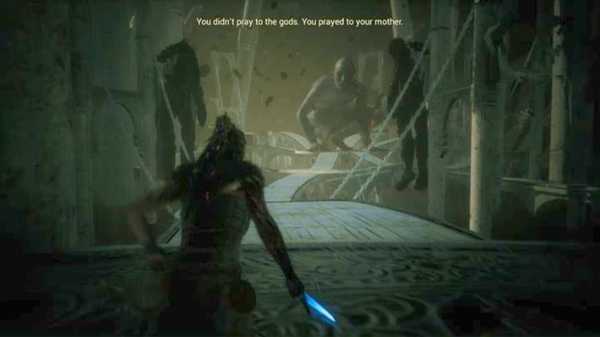
После видеоролика, Сенуа оставит свои голоса позади. Идите вперед, к зеркалу. Перейти на другую сторону. Здесь вас снова ждут ролики, и через некоторое время вы окажетесь в царстве Хели. Там же вы увидите Богиню Смерти — бегите к ней.

Когда вы окажетесь на платформе, вас ждут очень много врагов. Это в основном противники со щитами и в броне, топорщики и классические враги. Используйте фокусировку и сражайтесь с ними. Обратите внимание, что ваше оружие мощнее и вам будет легче убить всех врагов.

После боя, идите к разрушенному мосту и начинайте создавать прямой путь к Хели. Здесь начнется следующий видеоролик. После этого в виде тени появятся все боссы, которые вы убили ранее. Вы должны победить их снова — и хотя они уже не так сильные, схватка все равно будет напряженной.

После боя, снова подойдите к части моста и продолжайте восстанавливать его. Добравшись до Хели, вас ждет море врагов. Сражайтесь до тех пор, пока можете, но, к сожалению, вы не сможете убить их всех. Сенуа упадет, и после этого начнется финальный ролик.
Поздравляем! Вы смогли преодолеть безумие и добраться до конца путешествия.
Предыдущие главы прохождения:
Логово Вальравна и битва с боссом
Земли Сурта и битва с боссом
Дорога в Хелхейм
Четыре испытания, чтобы получить меч Грама
Земля мертвых
guidesgame.ru

Оставить комментарий